惠普m1005打印机驱动怎么下载 惠普m1005打印机驱动安装步骤
惠普m1005打印机是一款集打印、复印、扫描功能于一身的黑白激光多功能一体机,采用HP独有的零秒预热技术,实现小于10秒的首页输出速度、更低的功耗以及更长的打印生命周期。那么当我们刚买来一台惠普m1005打印机驱动该如何正确下载安装呢,希望这篇文章能帮到您。

一、使用官方网站下载安装
1、惠普打印机有自身的官网,可以在网页上搜索官方链接,找到“下载驱动程序”的入口。
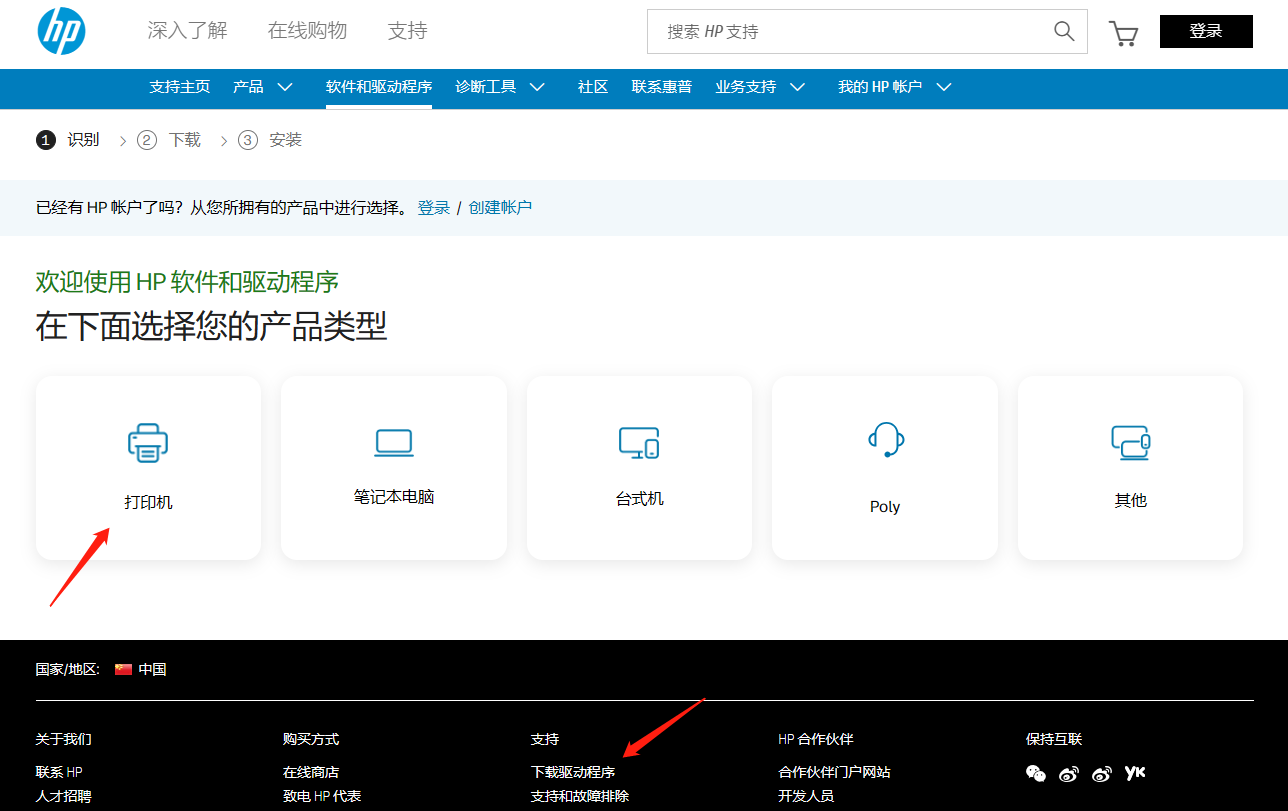
2、选择“打印机”,输入对应的打印机型号,选择相应的驱动程序,点击“下载”按钮,然后运行安装文件进行安装。这种方法比较安全,但是需要您自己找到正确的驱动程序。
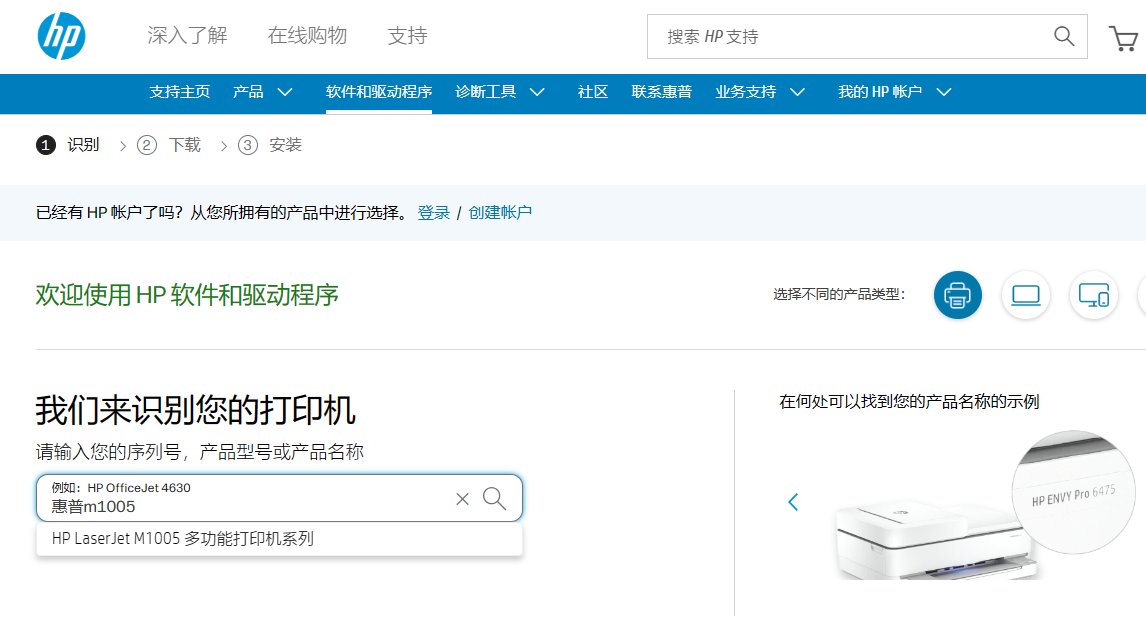
3、也可以参考惠普官方的安装和卸载驱动程序方法。注意安装之前断开打印机和电脑之间的 USB 电缆,关闭杀毒软件和防火墙,不要开任何其他窗口。卸载之前关闭所有其他的应用程序,从计算机端拔出 USB 电缆,然后重新启动电脑。
二、使用“打印机卫士”下载安装
打印机卫士是一款针对打印机驱动程序以及打印机故障而进行升级和修复的软件,不同型号的驱动都能通过它进行下载,当打印机出现卡纸、脱机、没反应等情况都能有效检测出来并解决,建议新手们可以尝试安装使用。

 好评率97%
好评率97%
 下载次数:4835448
下载次数:4835448
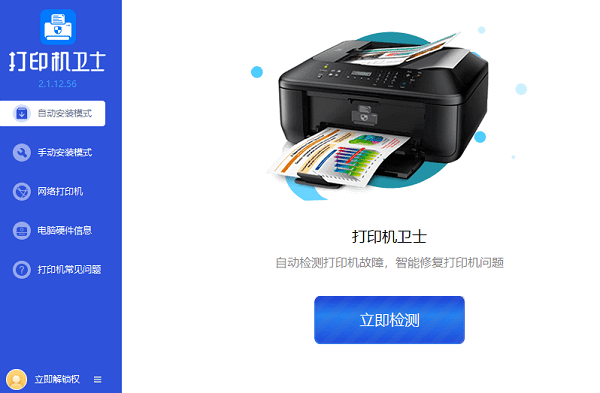
您只需输入打印机品牌名就能找到对应的型号,一键下载即可。
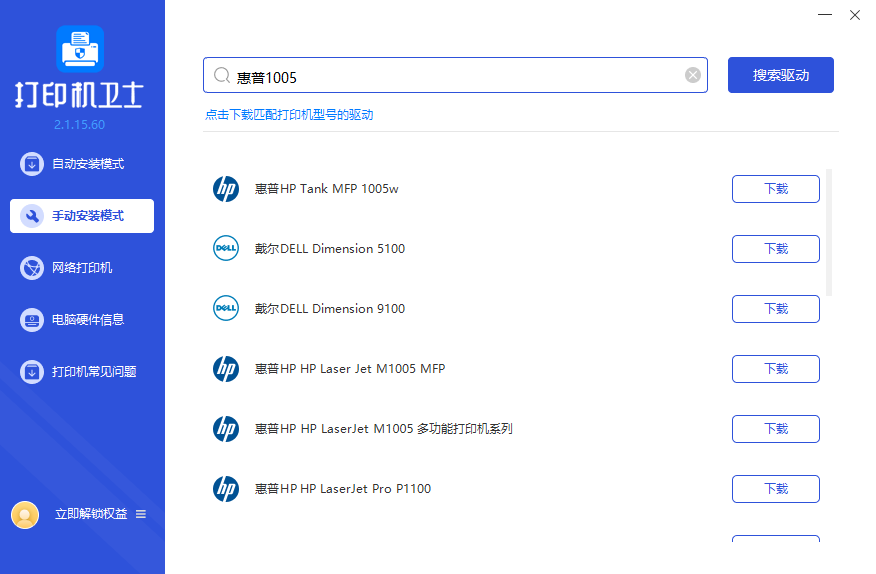
此外,打印机卫士也能实现共享打印机的功能,非常适合企业在办公时使用,方便多人使用的同时也能减少资源的浪费。
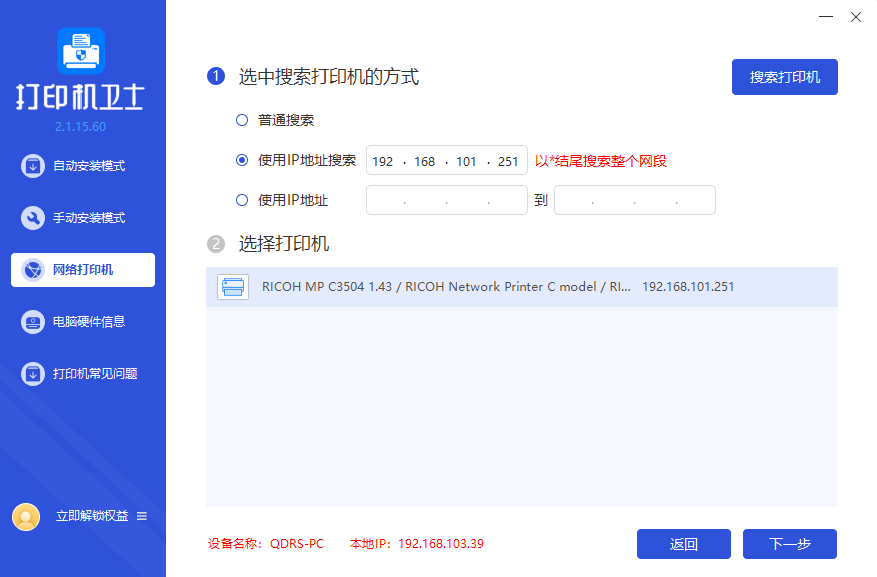
三、使用Windows 10的内置驱动安装
1、如果您的电脑是Windows 10系统,您可以使用Windows 10的内置驱动程序,自动安装打印机驱动。这种方法比较方便,但是可能不支持一些特殊的打印机功能。
2、您只需要连接打印机和电脑之间的 USB 电缆,然后在电脑“设置—设备—打印机和扫描仪”里点击“添加打印机或扫描仪”,等待Windows 10检测到您的打印机,然后选择您的打印机,点击“添加设备”即可。
以上就是惠普m1005打印机驱动下载和安装的方法。希望对你有所帮助。如果有遇到打印机连接、共享、报错等问题,可以下载“打印机卫士”进行立即检测,只需要一步便可修复问题,提高大家工作和打印机使用效率。